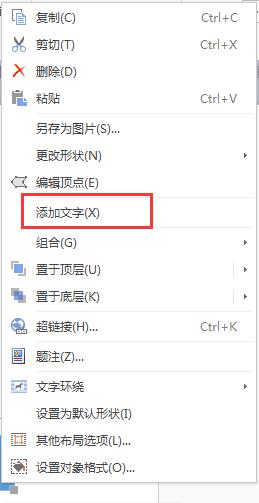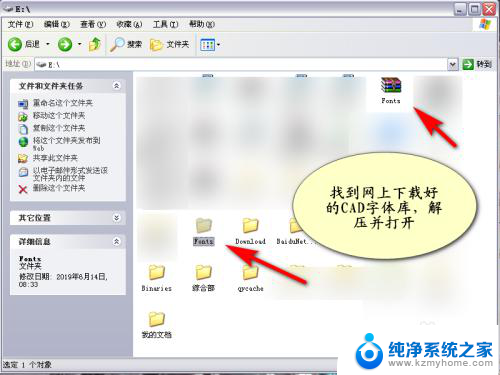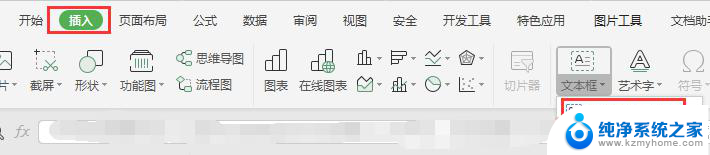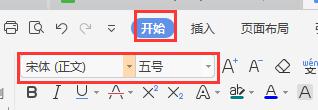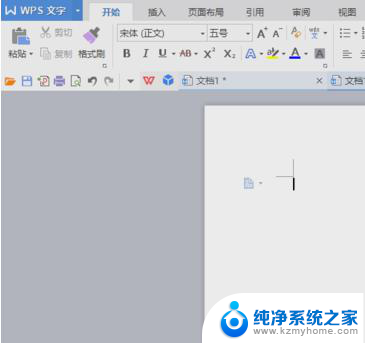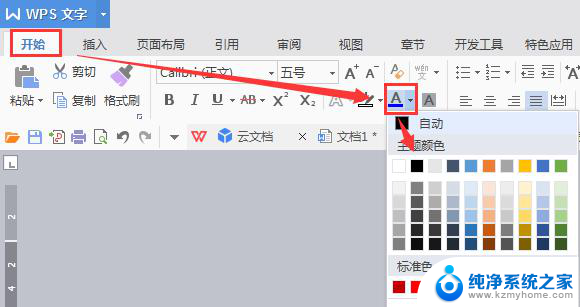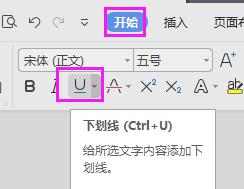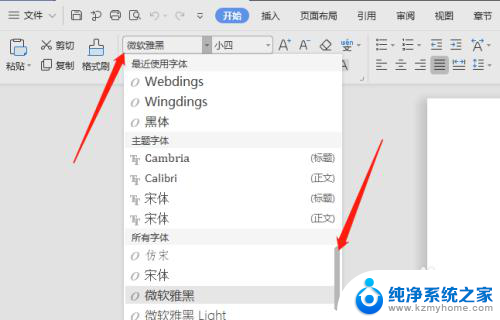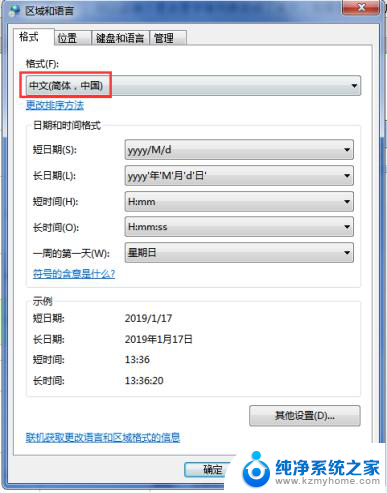如何在wps中添加字体 WPS如何导入中文字体
更新时间:2024-01-09 14:02:37作者:yang
在现代社会中越来越多的人开始使用WPS作为他们的办公软件,因为它功能强大、操作简便,在使用WPS时,有些人可能会发现默认字体库中并不包含一些他们需要的中文字体。如何在WPS中添加字体呢?WPS提供了一种简单的方法来导入中文字体,让用户可以根据自己的需求自由选择字体。通过这种方法,我们可以更好地满足个性化的排版需求,使文档更加美观和专业。接下来让我们一起来探索如何在WPS中添加字体吧!
操作方法:
1.下载自己需要的字体。
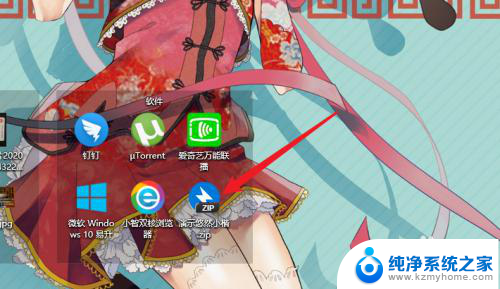
2.双击字体文件。
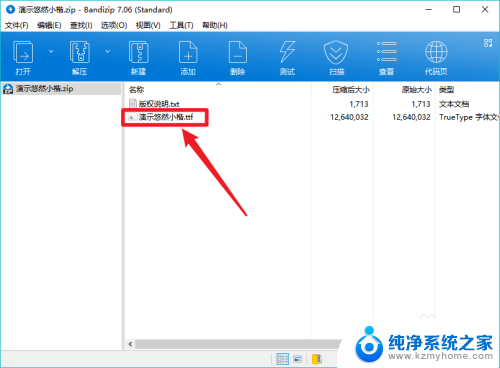
3.点击界面中的【安装】。
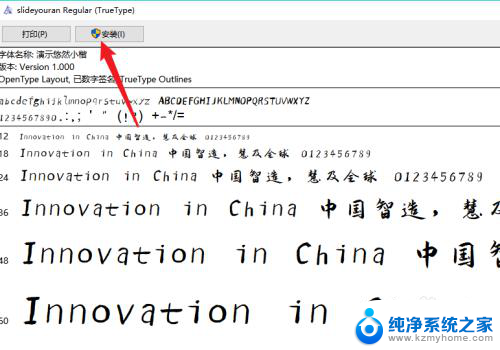
4.等待字体完成安装。
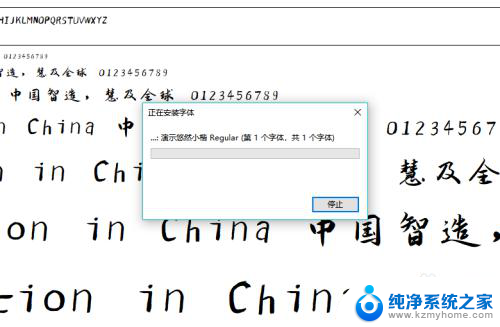
5.完成安装后重启或者打开WPS即可。打开字体设置,用户在中文字体下拉菜单中即可使用。
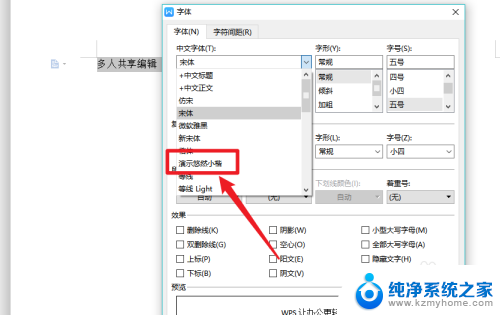
6.总结如下:
1、下载字体;
2、双击字体文件;
3、点击【安装】;
4、等待完成安装;
5、重启或者打开WPS即可进行使用。
以上就是如何在WPS中添加字体的全部内容,如果您遇到相同问题,可以参考本文中介绍的步骤进行修复,希望对您有所帮助。